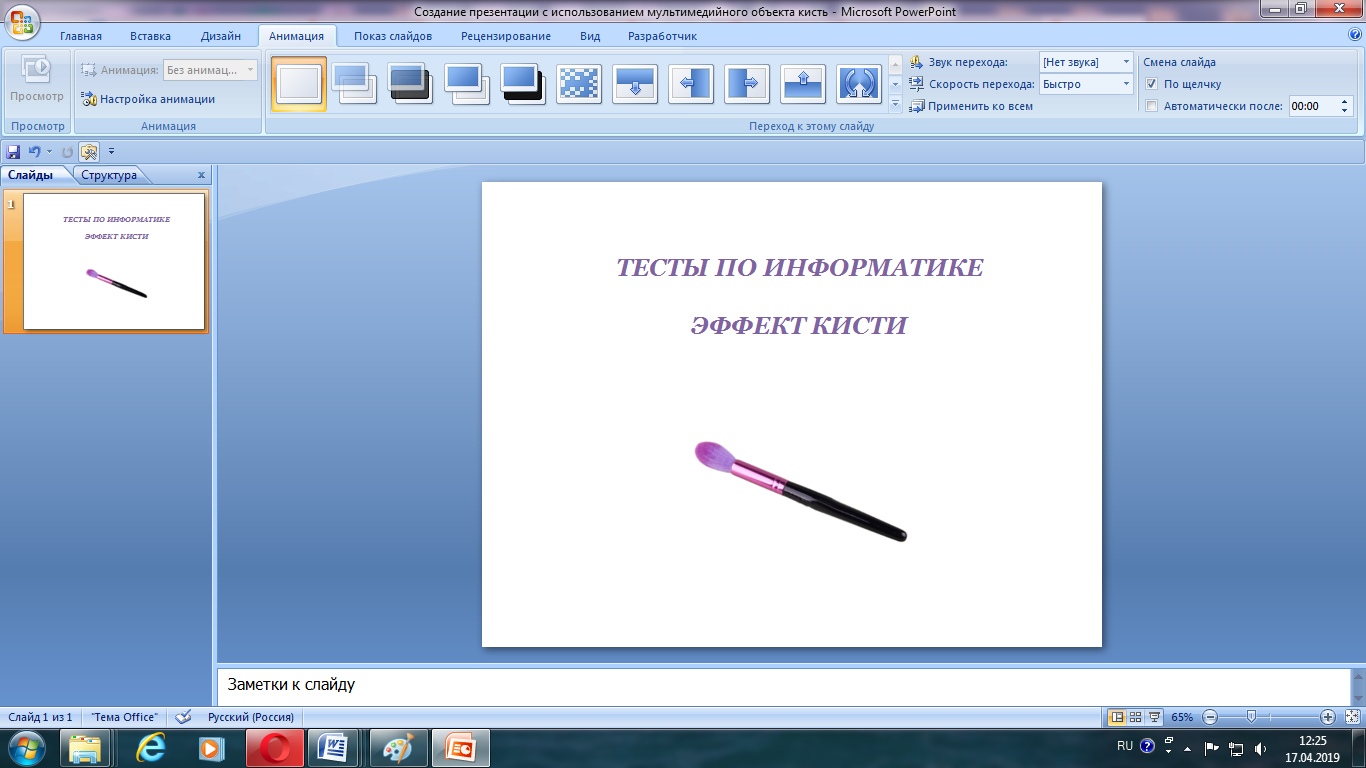Быстрый старт⁚ базовые стили в Word для новичков
Microsoft Word – мощный инструмент, позволяющий создавать документы любого уровня сложности. Однако, для многих новичков интерфейс программы кажется запутанным, а возможности форматирования текста непонятными. Эта статья призвана развеять ваши сомнения и быстро познакомить вас с базовыми стилями в Word, которые помогут вам создавать аккуратные и профессионально выглядящие документы без лишних усилий. Вы узнаете, как использовать готовые стили, создавать свои собственные и эффективно применять их для повышения качества вашей работы. Готовы начать? Поехали!
Что такое стили в Word и зачем они нужны?
Стили в Word – это предварительно настроенные наборы параметров форматирования текста, такие как размер шрифта, гарнитура, цвет, интервал между строками и абзацами, выравнивание и многое другое. Вместо того чтобы каждый раз вручную устанавливать эти параметры для каждого заголовка или абзаца, вы можете просто применить готовый стиль. Это экономит время, обеспечивает единообразие оформления документа и делает его более профессиональным. Представьте себе, что вы пишете дипломную работу. Вместо того чтобы самостоятельно настраивать параметры заголовков, подзаголовков и основного текста для каждой страницы, вы можете использовать стили. Это гарантирует, что ваш документ будет выглядеть единообразно и аккуратно, что очень важно для положительной оценки.
Кроме того, использование стилей облегчает навигацию по документу. Вы можете легко найти все заголовки, подзаголовки или другие элементы, отформатированные определенным стилем, используя панель навигации или функцию поиска. Это особенно полезно при работе с длинными документами.
Работа с готовыми стилями
Word предлагает широкий выбор готовых стилей, которые можно найти на вкладке «Главная» в группе «Стили». Вы можете просмотреть доступные стили, наведя курсор мыши на каждый из них. Для применения стиля просто выделите нужный текст и щелкните по стилю в списке. Попробуйте применить различные стили к разным фрагментам текста, чтобы понять, как они меняют его внешний вид.
Обратите внимание на то, как стили влияют не только на текст, но и на абзацы. Например, стиль «Заголовок 1» обычно включает в себя увеличенный размер шрифта, жирный шрифт и дополнительный интервал сверху и снизу абзаца. Это помогает визуально структурировать документ и сделать его более читабельным.
Изменение готовых стилей
Создание собственных стилей
Если готовые стили не соответствуют вашим требованиям, вы можете создать свои собственные. Отформатируйте текст так, как вам нужно, выделите его и щелкните по кнопке «Создать стиль» в группе «Стили» на вкладке «Главная». Введите имя для нового стиля и сохраните его. Теперь вы можете применять этот стиль к другим фрагментам текста.
Применение стилей для улучшения структуры документа
Правильное использование стилей не только улучшает внешний вид документа, но и делает его более организованным и логичным. Применяйте стили «Заголовок 1», «Заголовок 2» и т.д. для структурирования текста, используйте стили для цитат, списков и других элементов. Это существенно облегчает навигацию по документу и делает его более доступным для чтения.
Пример использования стилей⁚
| Элемент | Стиль |
|---|---|
| Главный заголовок | Заголовок 1 |
| Подзаголовок | Заголовок 2 |
| Обычный текст | Обычный |
| Список | Список с маркерами |
Преимущества использования стилей
- Экономия времени
- Единообразие оформления
- Улучшение читаемости
- Упрощение навигации
- Профессиональный внешний вид
Надеемся, эта статья оказалась полезной. Рекомендуем также ознакомиться с нашими другими материалами о работе с Microsoft Word, где вы найдете еще больше полезных советов и рекомендаций;
Облако тегов
| Word | стили | форматирование |
| текст | Microsoft Word | новичок |
| руководство | базовые стили | учебник |